Win10 19H1快速预览版18361.1怎么手动更新升级?
[windows10] Win10 19H1快速预览版18361.1怎么手动更新升级?Win10 19H1快速预览版18361.1怎么手动更新升级?微软昨天更新了win10的最新版本,想要升级到最新版本,该怎么更新呢?下面我们就来看看详细的教程,需要的朋友可以参考下... 19-03-21
配置达到100%以后,电脑进行【第 ❶ 次】重新启动。
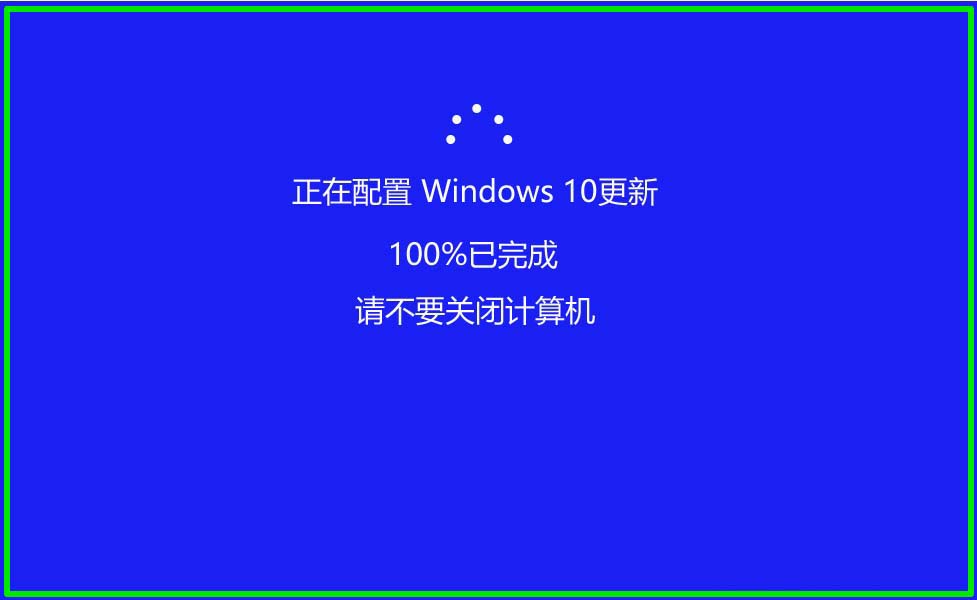
★ 更新升级windows 10 -18361.1版系统
从 0% ~ 30% 电脑进行【第 ❷ 次】重新启动;
从 30% ~ 75% 电脑进行【第 ❸ 次】重新启动;
从 75% ~ 100% 电脑进行【第 ❹ 次】重新启动;

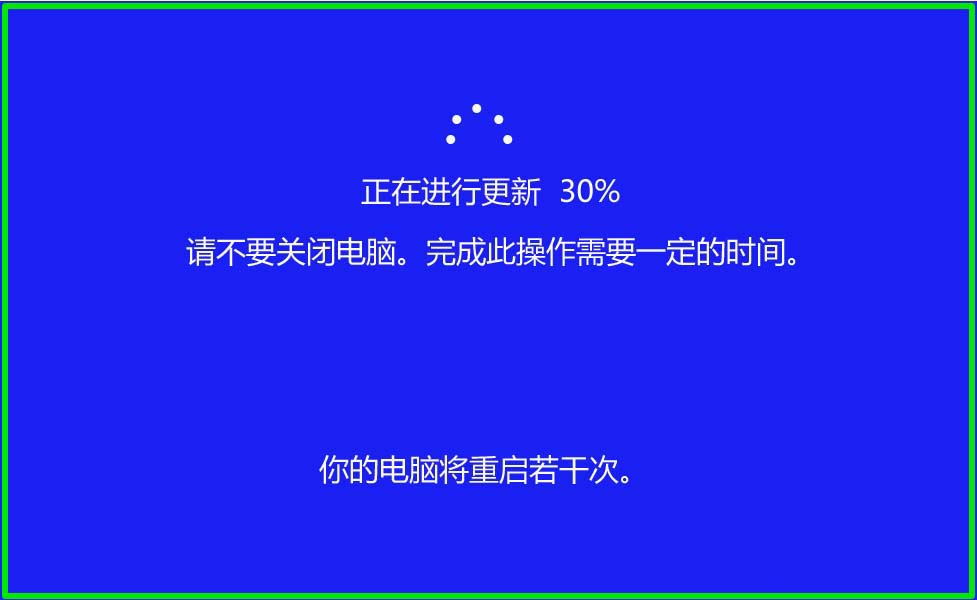
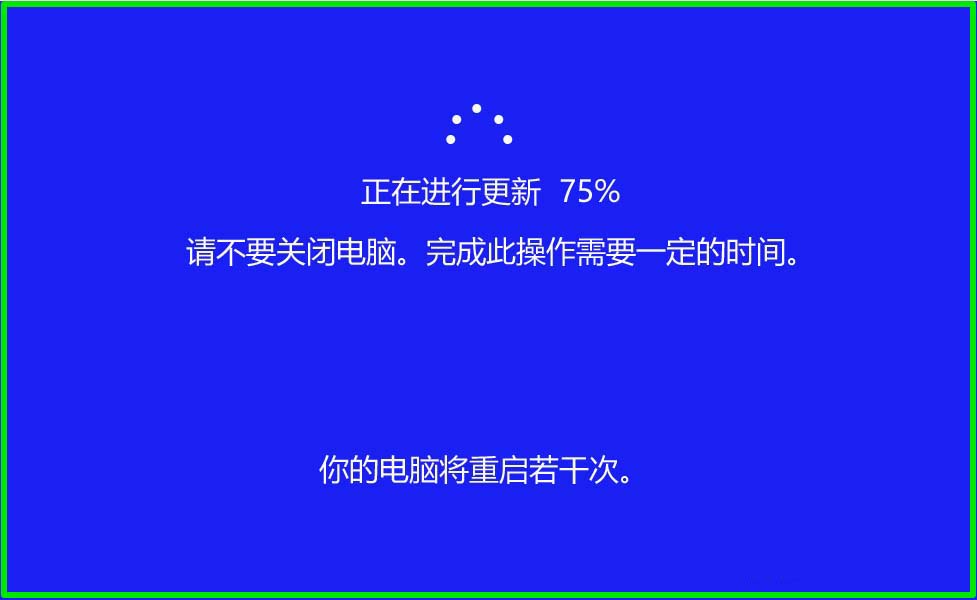
★ 更新windows10 -18361.1版系统的后续工作
电脑进行【第 ❹ 次】重新启动以后,依次进入如下图所示的界面,完成系统更新的后续工作:
▲ 嗨,别来无恙啊!
▲ 我们已发布了针对你电脑的一些更新。
▲ 这可能需要几分钟
▲ 剑阁峥嵘而崔嵬,一夫当关,万夫莫开。这些更新将为你的网络之旅保驾护航。
▲ 马上就好

紧接着电脑进入windows 10 系统桌面,至此,windows 10 insider preview 18361.1 (19h1_release)版系统更新升级操作全部完成。
我们在系统设置中检查更新后的系统版本为:
windows 10 insider preview 18361.1 (19h1_release)
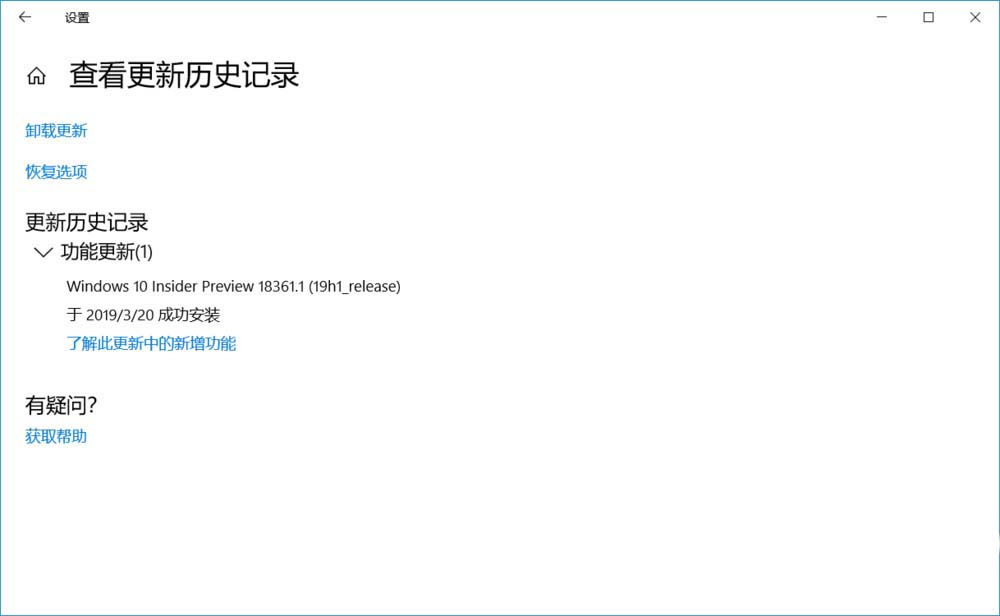
以上就是win10 19h1快速预览版18361.1手动更新的教程,希望大家喜欢,请继续关注代码网。
相关文章:
-
[windows10] win10怎么修复KB4013418累积更新遇到的问题?win10系统怎么修复KB4013418累积更新遇到的问题?win10系统在安装KB4013418补…
-
[windows10] win10系统的电脑怎么查看支不支持5Gwifi连接?win10系统的电脑怎么查看支不支持5Gwifi连接?win10系统的电脑想要看看是否支持5g网络,该…
-
[windows10] win10系统鼠标点击右键一直转圈圈怎么解决?win10系统鼠标点击右键一直转圈圈怎么解决?win10系统开机后发现鼠标一直在转圈圈,点击右键没有任何反应,…
-
[windows10] Win10系统怎么解决exe File打不开?Win10系统怎么解决exe File打不开?win10系统发现exe File文件打不开,可能是关联错误导致…
-
-
[windows10] win10计算器怎么进行体积转换?win10计算器怎么进行体积转换?win10系统自带的计算器想要计算体积,该怎么进行自己转换呢?下面我们就来看看详细的教程…
版权声明:本文内容由互联网用户贡献,该文观点仅代表作者本人。本站仅提供信息存储服务,不拥有所有权,不承担相关法律责任。
如发现本站有涉嫌抄袭侵权/违法违规的内容, 请发送邮件至 2386932994@qq.com 举报,一经查实将立刻删除。
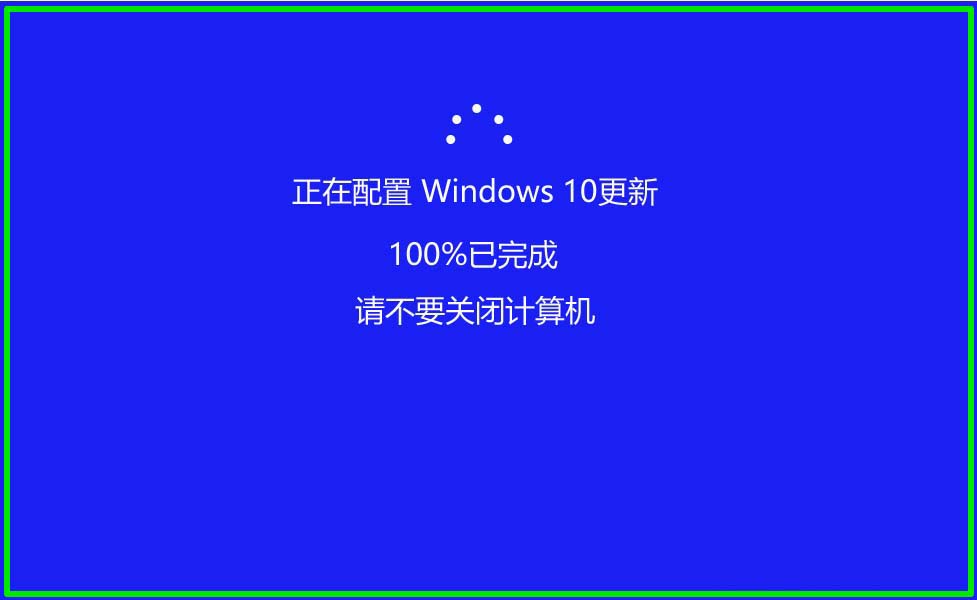

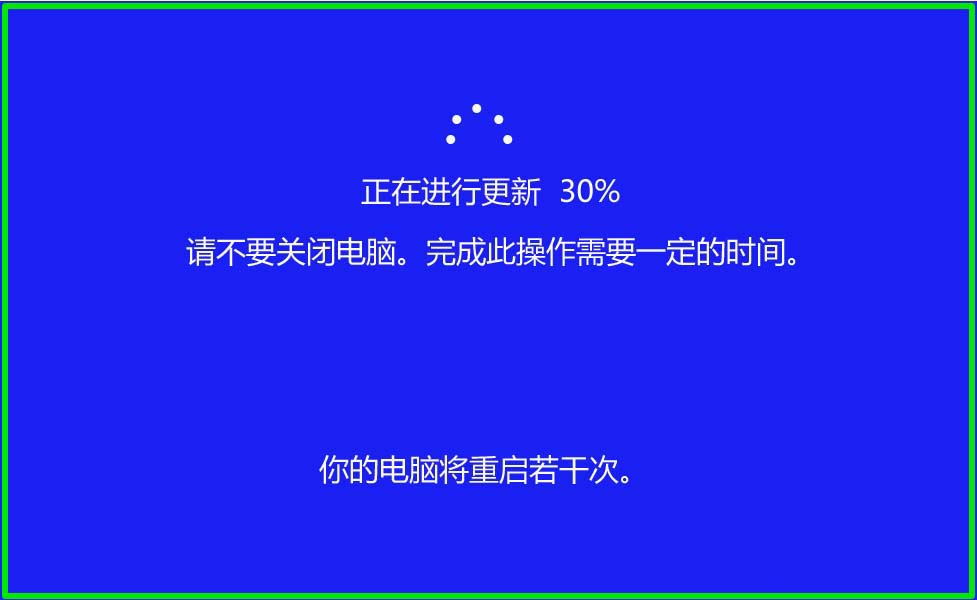
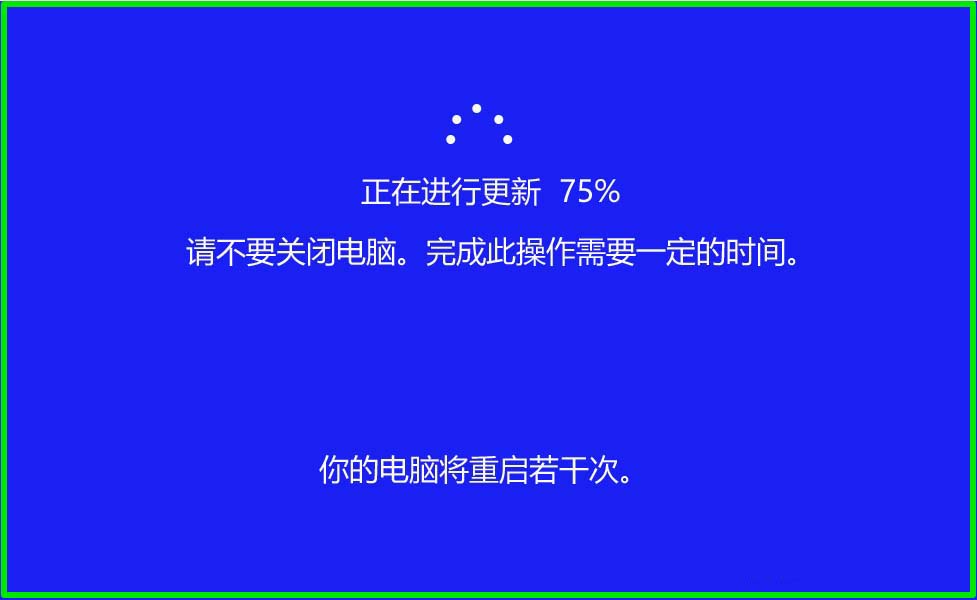

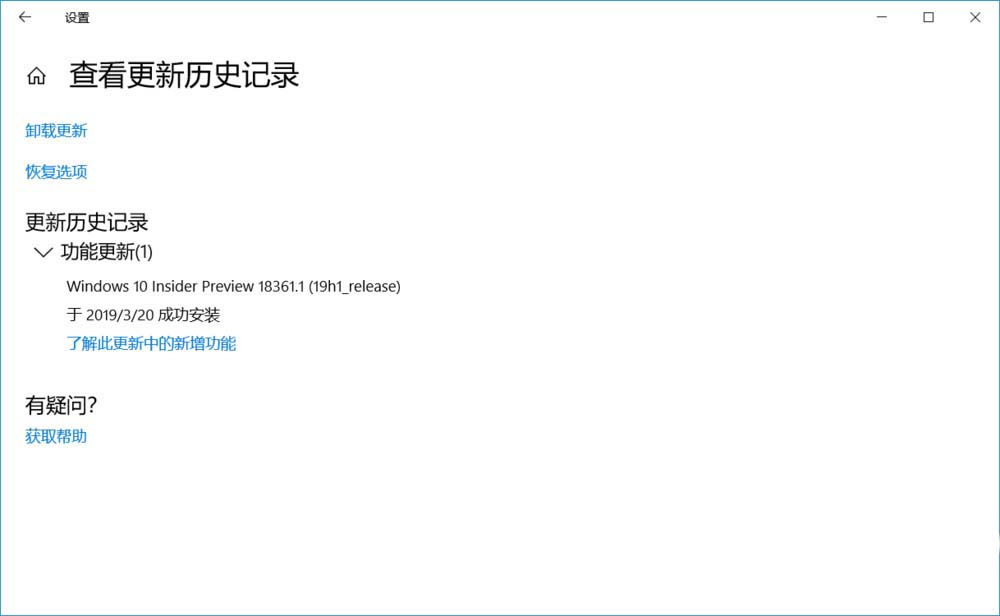


发表评论